什么是 NFS ?
NFS 是 Network File System 的缩写,即网络文件系统。一种使用于分散式文件系统的协定,由 Sun 公司开发,
于 1984 年向外公布。功能是通过网络让不同的机器、不同的操作系统能够彼此分享个别的数据,让应用程序在客户端
通过网络访问位于服务器磁盘中的数据,是在类 Unix 系统间实现磁盘文件共享的一种方法
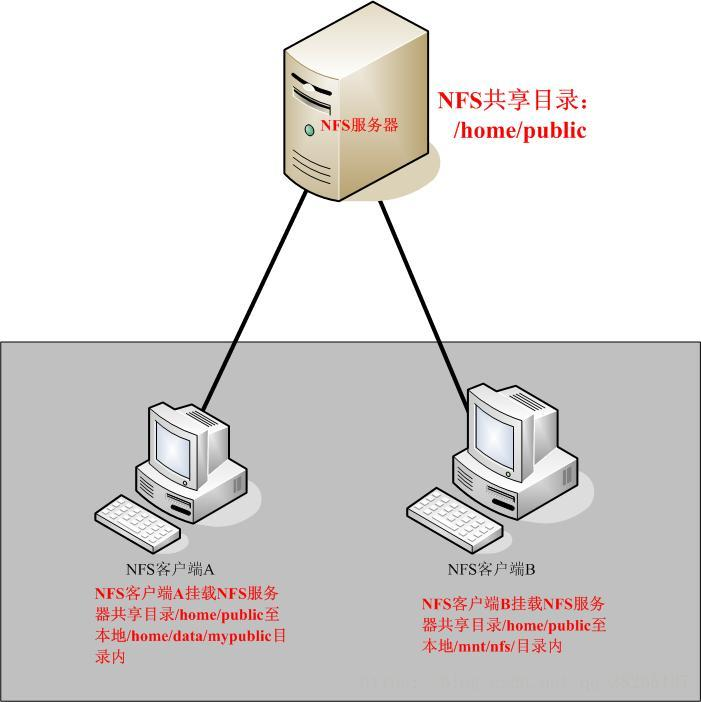
它的主要功能是通过网络让不同的机器系统之间可以彼此共享文件和目录。 NFS 服务器可以允许 NFS 客户端将远
端 NFS 服务器端的共享目录挂载到本地的 NFS 客户端中。 在本地的 NFS 客户端的机器看来, NFS 服务器端共享的目录
就好像自己的磁盘分区和目录一样。一般客户端挂载到本地目录的名字可以随便,但为方便管理,我们要和服务器端
一样比较好。
NFS 一般用来存储共享视频,图片等静态数据。
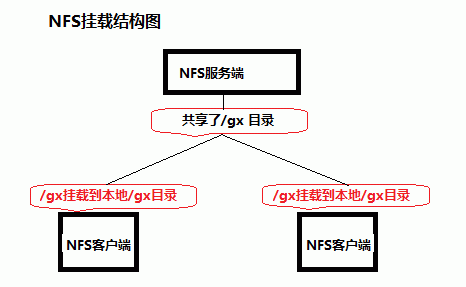
NFS 挂载原理
NFS 是通过网络来进行服务端和客户端之间的数据传输。两者之间要传输数据就要有想对应的网络端口来进行传
输。NFS 服务器到底使用什么网络端口来传输数据的,NFS 服务器端其实是随机选择端口来进行数据传输。那 NFS 客户
端又是如何知道NFS服务器端到底使用的是哪个端口呢?其实NFS服务器时通过远程过程调用(remote procedure call
简称 RPC)协议/服务来实现的。也就是说 RPC 服务会统一管理 NFS 的端口,客户端和服务端通过 RPC 来先沟通 NFS 使
用了哪些端口,之后再利用这些端口(小于 1024)来进行数据的传输。
也就是 RPC 管理服务端的 NFS 端口分配,客户端要传数据,那客户端的 RPC 会先跟服务端的 RPC 去要服务器的端
口,要到端口后再建立连接,然后传输数据。
那 RPC 和 NFS 之间又是如何之间相互通讯的?
首先当 NFS 启动后,就会随机的使用一些端口,然后 NFS 就会向 RPC 去注册这些端口。RPC 就会记录下这些端口。并
且 RPC 会开启 111 端口,等待客户端 RPC 的请求,如果客户端有请求,那服务端的 RPC 就会将记录的 NFS 端口信息告
知客户端。
RPC 和 NFS 的启动顺序是怎样的?
在启动 NFS SERVER 之前,首先要启动 RPC 服务(即 portmap 服务,下同)否则 NFS SERVER 就无法向 RPC 服务区注册,
另外,如果 RPC 服务重新启动,原来已经注册好的 NFS 端口数据就会全部丢失。因此此时 RPC 服务管理的 NFS 程序也
要重新启动以重新向 RPC 注册。特别注意:一般修改 NFS 配置文档后,是不需要重启 NFS 的,直接在命令执行/etc/init.d/nfs reload
总结:客户端 NFS 和服务端 NFS 通讯过程
1)首先服务器端启动 RPC 服务,并开启 111 端口
2)启动 NFS 服务,并向 RPC 注册端口信息
3)客户端启动 RPC(portmap 服务),向服务端的 RPC(portmap)服务请求服务端的 NFS 端口
4)服务端的 RPC(portmap)服务反馈 NFS 端口信息给客户端。
5)客户端通过获取的 NFS 端口来建立和服务端的 NFS 连接并进行数据的传输。

NFS 相关协议及软件 安装管理
协议:
RPC(Remote Procedure Call Protocol)——远程过程调用协议
软件:
nfs-utils-* :包括 NFS 命令与监控程序
rpcbind-* :支持安全 NFS RPC 服务的连接
注:通常情况下,是作为系统的默认包安装的
Cent OS6.*之前 rpcbind 叫 portmap
NFS 系统守护进程
nfs:它是基本的 NFS 守护进程,主要功能是管理客户端是否能够登录服务器
rpcbind:主要功能是进行端口映射工作。当客户端尝试连接并使用 RPC 服务器提供的服务(如 NFS 服务)时,rpcbind
会将所管理的与服务对应的端口提供给客户端,从而使客户可以通过该端口向服务器请求服务。
NFS 服务器的配置
NFS 服务器的配置相对比较简单,只需要在相应的配置文件中进行设置,然后启动 NFS 服务器即可。
NFS 服务的配置文件为 /etc/exports,这个文件是 NFS 的主要配置文件,不过系统并没有默认值,所以这个文件不一
定会存在,可能要使用 vim 手动建立,然后在文件里面写入配置内容。
/etc/exports 文件内容格式:
共享目录 客户端 1(访问权限,用户映射,其他)
root_squash:将 root 用户的访问映射为匿名(nfsnobody)用户 uid 和 gid;(默认生效)
no_root_squash:保留管理员权限,以服务器管理员的权限管理;
all_squash:将远程访问的用户及所属组都映射为指定 uid、gid 的匿名用户;
anonuid=xxx:将远程访问的所有用户都映射为指定 uid 的匿名用户;
anongid=xxx:将远程访问的所有用户组都映射为指定 gid 匿名组账户;
其它选项 :
sync: 将数据同步写入内存缓冲区与磁盘中,效率低,但可以保证数据的一致性(同步);
async:将数据先保存在内存缓冲区中,必要时才写入磁盘(异步);
NFS 服务器的启动与停止
1 、启动 S NFS 服务器
为了使 NFS 服务器能正常工作,需要启动 rpcbind 和 nfs 两个服务,并且 rpcbind 一定要先于 nfs 启动。
# service rpcbind start # service nfs start
2 、查询 S NFS 服务器状态
# service rpcbind status # service nfs status
3 、停止 S NFS 服务器
要停止 NFS 运行时,需要先停止 nfs 服务再停止 rpcbind 服务,对于系统中有其他服务(如 NIS)需要使用时,不需要
停止 rpcbind 服务
# service nfs stop # service rpcbind stop
4 、设置 S NFS 服务器的自动启动状态
设置 rpcbind 和 nfs 服务在系统运行级别 2345 自动启动。
# chkconfig --level 2345 rpcbind on # chkconfig --level 2345 nfs on
5 、查看 C RPC 服务器开启了哪些端口
rpcinfo –p localhost
服务端安装NFS服务步骤:
第一步:安装NFS和rpc。
[root@k8s-master ~]# yum install nfs-utils-* BDB2053 Freeing read locks for locker 0x208: 44894/140076180760384 BDB2053 Freeing read locks for locker 0x20a: 44894/140076180760384 已加载插件:fastestmirror, langpacks Loading mirror speeds from cached hostfile epel/x86_64/metalink | 8.3 kB 00:00:00 * base: mirrors.nju.edu.cn * elrepo: mirrors.tuna.tsinghua.edu.cn
rpc是系统自带启动的
[root@k8s-master ~]# netstat -antp|grep rpc* tcp6 0 0 :::111 :::* LISTEN 907/rpcbind [root@k8s-master ~]# service rpcbind status Redirecting to /bin/systemctl status rpcbind.service ● rpcbind.service - RPC bind service Loaded: loaded (/usr/lib/systemd/system/rpcbind.service; enabled; vendor preset: enabled) Active: active (running) since 一 2020-02-24 14:45:59 CST; 1 weeks 6 days ago Main PID: 907 (rpcbind) Tasks: 1 Memory: 540.0K CGroup: /system.slice/rpcbind.service └─907 /sbin/rpcbind -w 2月 24 14:45:53 k8s-master systemd[1]: Starting RPC bind service... 2月 24 14:45:59 k8s-master systemd[1]: Started RPC bind service.
第二步:启动服务和设置开启启动:
[root@k8s-master ~]# systemctl start rpcbind #先启动rpc服务 [root@k8s-master ~]# systemctl enable rpcbind #设置开机启动 [root@k8s-master ~]# systemctl start nfs #先启动nfs服务 [root@k8s-master ~]# systemctl enable nfs #设置开机启动
第三步:配置共享文件目录,编辑配置文件:
首先创建共享目录,然后在/etc/exports配置文件中编辑配置即可。
[root@k8s-master wgr]# exportfs /wgr 192.168.180.140 [root@k8s-master wgr]# cat /etc/exports /wgr 192.168.180.140(rw,sync,no_root_squash) [root@k8s-master wgr]#
客户端配置
[wgr@k8s-node01 wgr]$ showmount -e 192.168.180.139 Export list for 192.168.180.139: /wgr 192.168.180.140 [wgr@k8s-node01 wgr]$
[root@k8s-node01 ~]# mount 192.168.180.139:/wgr /wgr/ [root@k8s-node01 wgr]# df -h 文件系统 容量 已用 可用 已用% 挂载点 devtmpfs 976M 0 976M 0% /dev tmpfs 992M 0 992M 0% /dev/shm tmpfs 992M 1.7M 990M 1% /run tmpfs 992M 0 992M 0% /sys/fs/cgroup /dev/mapper/centos-root 17G 8.3G 8.7G 49% / /dev/sda1 1014M 259M 756M 26% /boot tmpfs 199M 36K 199M 1% /run/user/1000 /dev/sr0 4.3G 4.3G 0 100% /run/media/wgr/CentOS 7 x86_64 tmpfs 199M 0 199M 0% /run/user/0 192.168.180.139:/wgr 17G 12G 5.5G 69% /wgr [root@k8s-node01 wgr]#
[root@k8s-node01 wgr]# vim 1.txt [root@k8s-node01 wgr]# touch 2.txt [root@k8s-node01 wgr]# ll 总用量 4 -rw-r--r-- 1 root root 6 3月 9 15:11 1.txt -rw-r--r-- 1 root root 0 3月 9 15:15 2.txt [root@k8s-node01 wgr]# su - wgr 上一次登录:一 2月 24 14:49:32 CST 2020:0 上 [wgr@k8s-node01 ~]$ cd /wgr [wgr@k8s-node01 wgr]$ ll 总用量 4 -rw-r--r-- 1 root root 6 3月 9 15:11 1.txt -rw-r--r-- 1 root root 0 3月 9 15:15 2.txt [wgr@k8s-node01 wgr]$ touch 111.txt touch: 无法创建"111.txt": 权限不够
卸载:
[root@k8s-node01 ~]# umount 192.168.180.139:/wgr /wgr/ [root@k8s-node01 ~]# df -h 文件系统 容量 已用 可用 已用% 挂载点 devtmpfs 976M 0 976M 0% /dev tmpfs 992M 0 992M 0% /dev/shm tmpfs 992M 1.7M 990M 1% /run tmpfs 992M 0 992M 0% /sys/fs/cgroup /dev/mapper/centos-root 17G 8.5G 8.6G 50% / /dev/sda1 1014M 259M 756M 26% /boot tmpfs 199M 36K 199M 1% /run/user/1000 /dev/sr0 4.3G 4.3G 0 100% /run/media/wgr/CentOS 7 x86_64 tmpfs 199M 0 199M 0% /run/user/0
exportfs 命令
如果我们在启动了NFS之后又修改了/etc/exports,是不是还要重新启动nfs呢?这个时候我们就可以用exportfs
命令来使改动立刻生效,该命令格式如下:
格式:exportfs [-aruv]
-a 全部挂载或卸载 /etc/exports中的内容
-r 重新读取/etc/exports 中的信息 ,并同步更新/etc/exports、/var/lib/nfs/xtab
-u 卸载单一目录(和-a一起使用为卸载所有/etc/exports文件中的目录)
-v 在export的时候,将详细的信息输出到屏幕上。
具体例子:
# exportfs -au 卸载所有共享目录
# exportfs -ra 重新共享所有目录并输出详细信息
[root@k8s-master wgr]# exportfs -au [root@k8s-master wgr]# exportfs -ar [root@k8s-master wgr]# exportfs -v /wgr 192.168.180.140(sync,wdelay,hide,no_subtree_check,sec=sys,rw,secure,no_root_squash,no_all_squash)
[root@k8s-node01 wgr]# ls ls: 无法打开目录.: 权限不够 [root@k8s-node01 wgr]# ls 1.txt 2.txt [root@k8s-node01 wgr]#